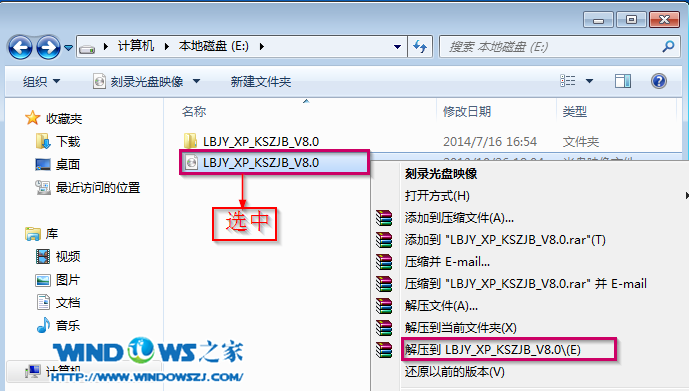电脑公司WinXP系统稳定,上网速度更快,保留系统常用服务,直接支持局域网共享、无线网络、打印机功能等,首次登陆桌面,自动判断和执行清理目标机器残留病毒信息,杜绝病毒残留,自动清除启动项:显卡启动项,声卡启动项只运行一次,这么好的系统,下面小编就跟大家说说要电脑公司xp系统怎么下载。
1、把下载好的电脑xp系统iso镜像文件解压出来。
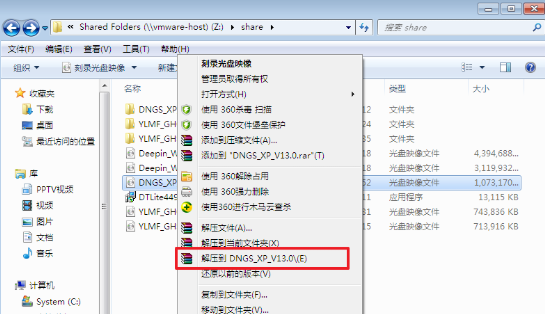
2、打开解压好的文件,打开里面的AUTORUN.EXE程序文件。
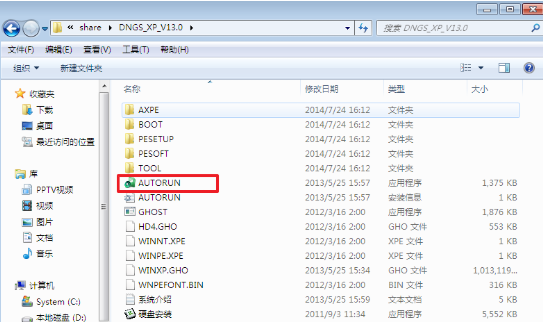
3、选择“安装系统到C盘”。
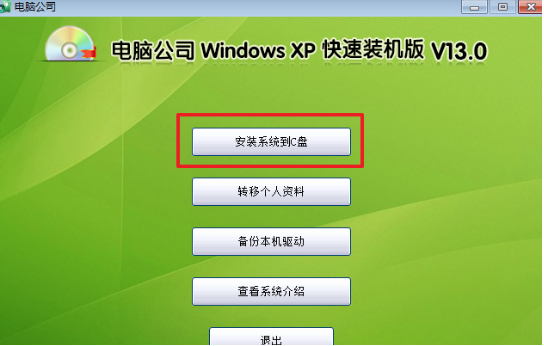
手机一键给电脑装系统步骤教程
手机如何一键重装电脑系统呢?近来有不少小伙伴询问手机安装电脑系统的方法,现在手配置越来越高,有些就可以支持安装电脑系统了,那么该如何操作呢,下面跟着小编一起瞧瞧吧.
4、在出现的Ghost安装器界面中,选择映像文件的路径,点击执行。
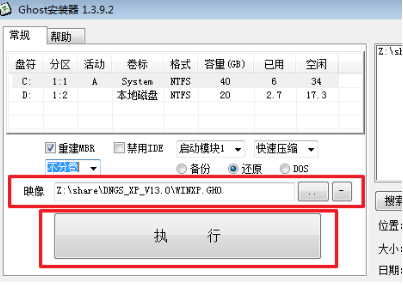
5、执行后就开始了电脑公司xp系统的自动安装。
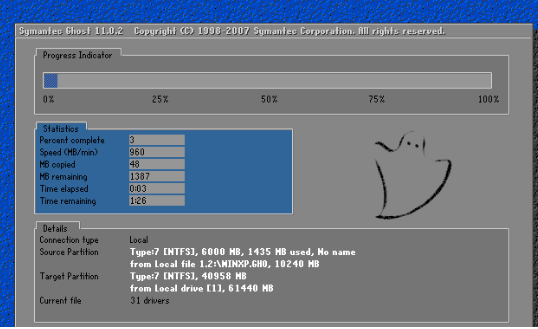
6、启动重启后,出现以下界面就好啦。
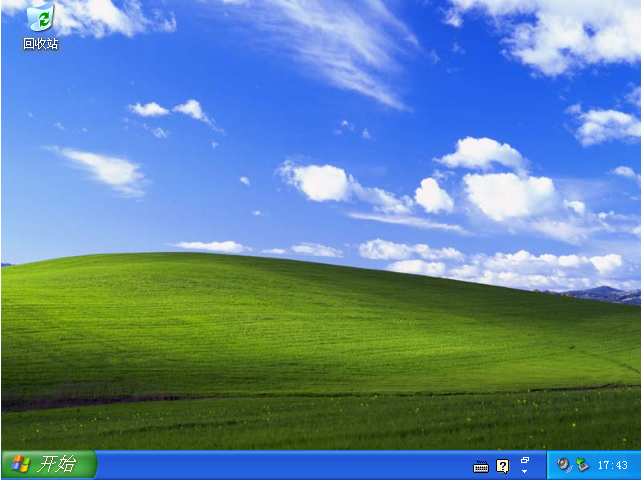
以上就是电脑公司xp系统安装的详细教程啦,希望能帮助到大家。
华为笔记本电脑怎么一键还原系统
华为笔记本电脑除了能重装系统,还可以使用华为电脑上面的一键还原系统的设置来还原我们的系统,但有的朋友不知道该如何操作,下面小编将这篇华为电脑怎么一键还原的教程分享出来.